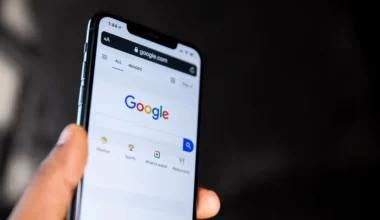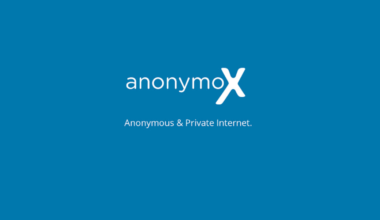Ada cukup beragam kapasitas harddisk yang tersedia saat ini. Beda dengan dulu yang mungkin hanya sekian GB, harddisk terbaru sekarang rata-rata sudah memiliki kapasitas di atas 1 TB.
Dengan kapasitasnya yang beragam, sekarang ini masih banyak orang yang belum mengetahui kapasitas asli dari harddisk yang mereka pakai.
Nah, untuk Anda yang penasaran bagaimana cara mengecek kapasitas harddisk yang dipakai, berikut ini saya ingin membahasnya secara lengkap.
Daftar Isi
Cara Melihat Kapasitas Harddisk PC atau Laptop (Windows)
Untuk caranya di sini sangat mudah. Yaitu dengan memakai aplikasi bawaan Windows. Bisa untuk Windows 7, Windows 8, Windows 10 sampai Windows 11 tentunya.
Berikut langkah-langkahnya.
1. Melalui Aplikasi Disk Management
Disk Management, adalah aplikasi dasar Windows yang berfungsi untuk membuat atau mengubah partisi (drive) penyimpanan pada Windows.
Aplikasi ini ada di semua versi Windows. Selain berfungsi untuk management partisi, Disk Management juga bisa kita pakai untuk melihat kapasitas total dari Harddisk kita.
Caranya seperti berikut ini:
- Cukup Klik Start >> Pada kolom search
- Ketikkan Disk Management
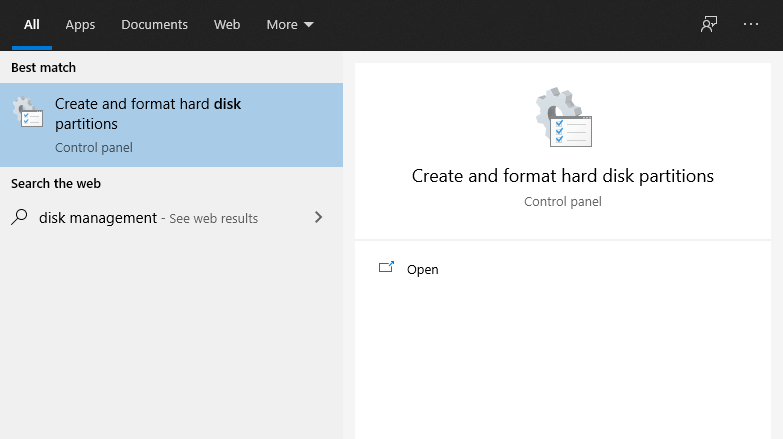
- Kemudian buka Aplikasinya (Atau bisa juga lewat Run
- Ketik diskmgmt.msc >> lalu klik OK
- Anda bisa melihat kapasitas harddisk yang dipakai di sana
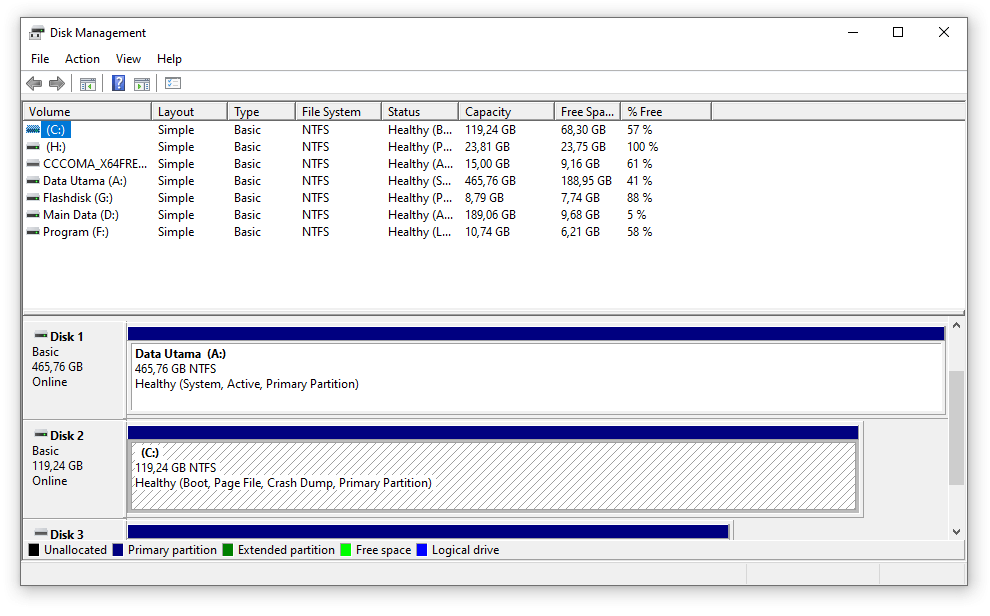
2. Melalui System Information
System Infomation, adalah sebuah aplikasi yang berfungsi untuk melihat spesifikasi laptop / PC secara menyeluruh, mulai dari tipe CPU, RAM hingga jenis dan versi BIOS.
Nah, pada System Information, kita juga bisa melihat kapasitas harddisk yang sedang dipakai, sekaligus dengan drive yang tersetting. Jadi bisa dibilang cukup lengkap.
Caranya seperti berikut ini:
- Tekan tombol Windows + R
- Ketik MSINFO32 lalu silakan klik OK
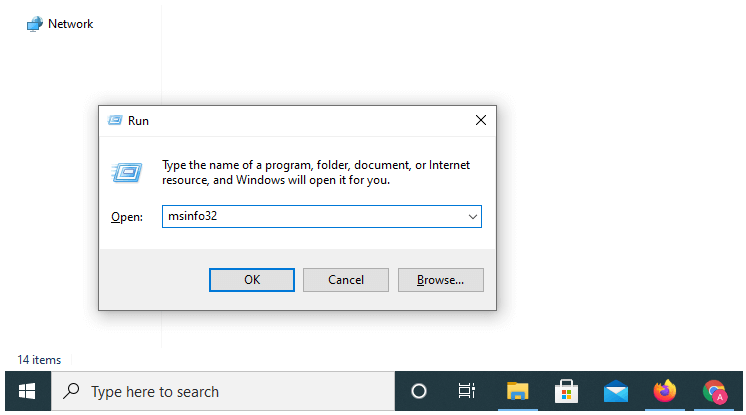
- Buka kategori dan subkategori Components > Storage > Disk
- Maka Anda bisa melihat kapasitas disk yang dipakai
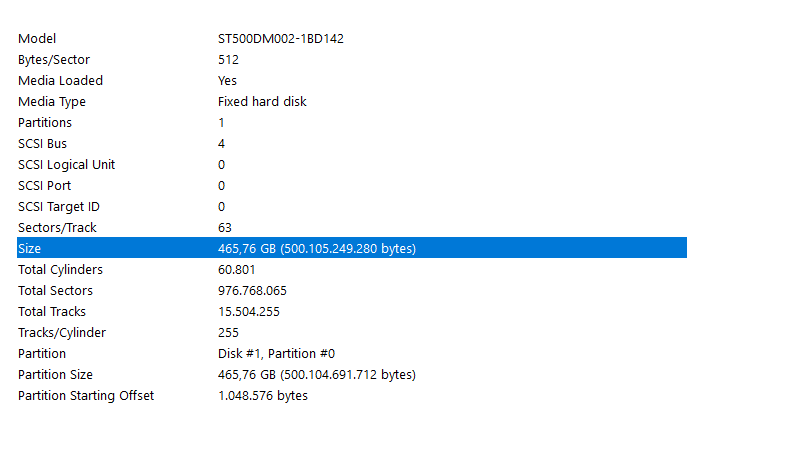
3. Memakai Aplikasi Harddisk Sentinel
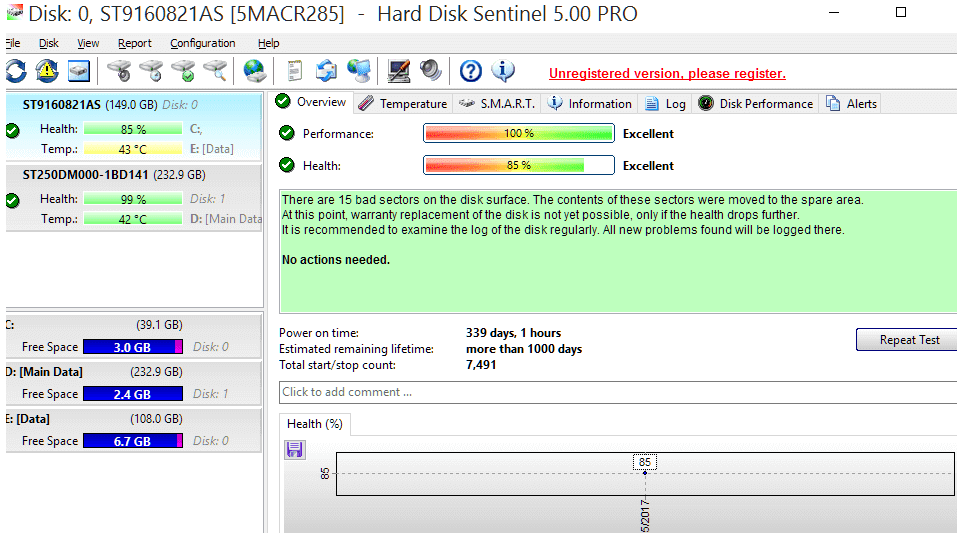
Harddisk Sentinel, adalah sebuah software yang bisa mendeteksi S.M.A.R.T pada Harddisk.
Fungsinya untuk melakukan monitoring, sekaligus mengecek kesehatan harddisk apakah ada bad sector atau tidak.
Saya sendiri hampir selalu memakai aplikasi ini, ketika saya ingin mengecek status Health dari harddisk (atau SSD) yang tersambung di PC saya.
Aplikasi ini bisa juga kita pakai sebagai untuk mengecek kapasitas harddisk yang kita pakai.
Catatan:
- Untuk caranya, cukup install kemudian buka aplikasinya.
- Setelah itu lihat pada kolom bagian kiri, di sana Anda bisa langsung mengeceknya (Lihat contoh gambar diatas).
4. Langsung Cek Pada Harddisknya

Selain lewat software, mengecek kapasitas harddisk juga bisa dilakukan, dengan cara melihat langsung ke harddisk, lebih tepatnya ke labelnya.
Yup, pada harddisk, biasanya memang sudah ditempel label kapasitas, dan ini bisa ditemui pada harddisk internal maupun eksternal.
Labelnya sendiri ada 2 jenis.
Yakni kertas dan cat (yang sudah menyatu ke body). Anda bisa mengeceknya langsung di sana, biasanya akan tertulis kapasitas dasar (Misal 500 GB / 1 TB dan seterusnya).
Tapi perlu diingat, cara ini hanya bisa dipakai untuk harddisk yang masih utuh labelnya. Juga, kadang ada harddisk eksternal yang pada casingnya tidak ada label kapasitas.
Bisakah Kita Menambah Kapasitas Penyimpanan Hardisk?
Untuk PC, hampir dipastikan Anda bisa menambah kapasitas penyimpanan hardisk. Tentunya dengan cara menambahkan hardisk baru.
Cukup pasang hardisk, sambungkan kabel, maka harddisk tersebut bisa langsung dipakai. Umumnya pada PC, kita bisa memasang 4 sampai 8 hardisk tergantung dari jumlah port yang tersedia.
Sedangkan untuk laptop tergantung dari ketersediaan port-nya. Karena tidak semua laptop memungkinkan kita bisa menambah hardisk baru.
Walaupun demikian, umumnya laptop-laptop baru yang ada sekarang, memungkinkan Anda bisa menambah SSD baru dengan port M2 (Yang mana berbeda dengan hardisk yang umumnya SATA).
Akhir Kata
Dengan cara diatas, saya harap bisa membantu Anda yang sedang mencari informasi cara untuk mengecek kapasitas harddisk yang dipakai secara lengkap.
Semua informasi yang ditampilkan cara tersebut sudah akurat. Anda bisa mengecek kapasitas per-disk juga (kalau memasang lebih dari 1 harddisk).
Silakan tanyakan melalui kolom komentar kalau ada yang masih bingung.
Semoga bermanfaat.